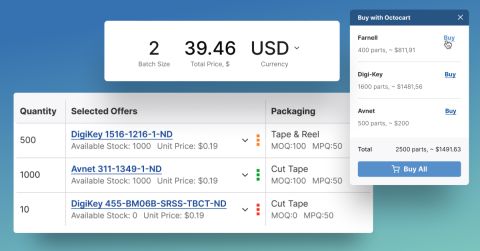Octopart의 강력한 검색 필터 탐색

가끔 우리의 검색 결과 페이지에 다른 점을 눈치챌 수 있습니다: 우리의 필터들은 사용성을 개선하고 더 직관적으로 만들기 위해 주기적으로 재디자인됩니다. 여기 우리의 현재 검색 뷰와 필터들에 대한 개요가 있습니다.
선택할 수 있는 두 가지 뷰: 가격 뷰와 사양 뷰
Octopart에서 검색을 수행할 때마다, 가격 뷰 또는 사양 뷰 중 하나의 검색 결과 뷰로 이동하게 됩니다. 그림 1과 2를 참조하세요. 각 뷰의 페이지 상단에서, 선택할 수 있는 부품 하위 카테고리에 대한 텍스트 링크를 볼 수 있습니다. 또한 페이지 상단 오른쪽에는 보통 기본값이 꺼짐으로 설정된 필터 표시 선택기 버튼도 보입니다. 적절한 탭을 클릭하여 가격 뷰와 사양 뷰 사이를 전환할 수 있습니다.

그림 1 – 필터 표시 꺼짐 상태의 가격 및 재고 (가격) 뷰

그림 2 – 필터 표시 꺼짐 상태의 부품 사양 (사양) 뷰
사양 뷰에서는, 각 제품과 관련된 관련 사양 및 기타 정보가 포함된 그리드를 볼 수 있으며, 시장, 공급망, 물리적 및 기술적 데이터 등이 포함됩니다. 그림 2를 참조하세요. 제품 사양 그리드 하단을 확인하고 모든 부품 사양을 보기 위해 수평 스크롤 바를 사용하세요.
강력하고 상세한 필터
화면 상단 오른쪽에 있는 필터 표시 버튼을 켜면, 상단 행의 제품 하위 카테고리 필터 아래에 상세한 파라메트릭 필터 시리즈가 표시됩니다. 이 필터들은 배급업체, 제조업체, RoHS 준수 여부, 최대 및 최소 작동 온도 등의 파라미터를 포함할 것입니다. 그림 3을 참조하세요.

그림 3 – 필터 표시 켜짐 상태의 부품 사양 (사양) 뷰
표시된 파라메트릭 필터 옵션은 검색 결과에 기반할 것입니다. 예를 들어, 캐패시터를 찾고 있다면, 예를 들어 핀의 수에 대한 필터링에 관심이 없을 수 있으므로 해당 필터를 보지 못할 것입니다.
이러한 파라미터 중에서 선택함으로써, 정확한 요구 사항을 충족하는 부품만을 빠르게 찾아낼 수 있습니다. 간단한 예제 검색이 작동하는 것을 보려면 그림 4를 참조하세요.
그림 4 – 간단한 예시 검색 실행
저희가 정기적으로 업데이트하는 검색 기능과 필터가 유용하게 사용되기를 바랍니다. Octopart 검색 엔진이 여러분에게 더 유용하고 직관적이 되도록 필터와 GUI를 지속적으로 평가, 발전시키고 개선해 나갈 것입니다.
새롭게 디자인된 필터를 직접 사용해 보세요, 그리고 contact@octopart.com으로 의견을 보내주시면 감사하겠습니다.